miniRecenzja NAS my-Ditto - domowe centrum wspólnych plików
- FTP Serwer – dostęp do plików realizowany dzięki protokołowi FTP,
- Web Serwer – możliwość hostowania stron opartych np. na Joomla, PHP, MySQL, SQLite,
- serwer wydruku – dostęp do drukarki dla wszystkich klientów sieci,
- Backup Serwer – serwer kopi zapasowych,
- wspierać Active Directory – w środowiskach, które stosuję model domeny w swoim środowisku sieciowym.
Wszystko oczywiście zależy od tego co potrzebujemy i ile mamy na to środków finansowych ale oczywiście nadrzędną rolą NAS-a jest udostępnianie i składowanie danych. NAS dane zapisuje na dyskach twardych, które są montowane wewnątrz urządzenia. Ilość dysków twardych zależy od konstrukcji samego urządzenia, są rozwiązania które umożliwiają zamontowanie jednego dysku twardego ale również są takie które pozwalają na zainstalowanie dwóch, trzech, czterech, sześciu czy nawet dwudziestu czterech dysków. Dyski oczywiście mogą być typu IDE, SATA czy SAS – zależy od konstrukcji NAS-a a ilość dysków wpływa na możliwość zastosowania różnych trybów zapisu – RAID 0, RAID 1, RAID 5 czy RAID 10 (to tylko te popularniejsze możliwe są również inne).
Testowane urządzenie to NAS Natec my-Ditto (dostarczone dzięki uprzejmości redakcji Benchmark.pl – Dzięki za możliwość sprawdzenia urządzenia). Parametry urządzenia są następujące:
- Maksymalna pojemność dysków twardych: 2x2TB (brak w zestawie), RAID 0, 1
- Interfejs sieciowy: Gigabit Ethernet
- Wykorzystywane protokoły sieciowe: Samba (SMB), protokół własny my-Ditto
- Wykorzystywane protokoły multimedialne: UPnP, DLNA 1.5, iTunes
- Złącza dodatkowe: 2 porty USB 2.0
- Format plików obsługiwanych przez port USB: NTFS (do odczytu), FAT, EXT
- Wymiary: 77mm x 165mm x 190mm
- Waga: 1,19 kg (bez dysków twardych)
- Gwarancja: 2 lata
- System operacyjny: Windows XP, Vista, 7, 8; Macintosh OS X 10.6 lub nowszy, Linux, Ubuntu 10.4 LTS
- System operacyjny urządzeń mobilnych: iPad/iPjone/iPod Touch iOS 3.1 lub nowszy; Android 2.1 lub nowszy, Windows Mobile 6.1 lub nowszy
Natomiast po rozpakowaniu pudełka znajdziemy w nim:
- urządzenie Natec my-Ditto
- 2 klucze autoryzacyjne USB (1 użytkownika, 1 administratora)
- Skrócona instrukcja obsługi (minus za kiepską jakość)
- kabel RJ-45
- Zasilacz sieciowy
- podstawka umożliwiająca montaż pionowy
Rysunek 1 Zawartość pudełka
Rysunek 2 Zawartość pudełka ciąg dalszy
Rysunek 3 Zawartość pudełka ciąg dalszy
Więcej fotek urządzenia (zresztą specyfikację i pełną instrukcję obsługi) znajdziesz na stronie producenta – czyli tutaj.
Po rozpakowaniu opakowania, pierwszą czynnością, która nas czeka to zamontowanie dysku/dysków w szufladach urządzenia (śrubki dołączone do zestawu). NAS jest dostarczany bez nośników co jest standardem przy kupnie tego typu urządzeń – o dyski twarde, parametry i ich pojemność musimy zadbać sami. Czyli ważna uwaga dla osób chcących zakupić urządzenie tego typu – Nie zapomnij do ogólnych kosztów doliczyć ceny nośników. Oczywiście na rynku znajdziemy modele dostarczane wraz z nośnikami ale producenci wolą stosować praktykę sprzedaży samego urządzenia (ja się nie dziwię - mniej problemów) zostawiając wybór kupującemu co do typu zastosowanego dysku twardego.
Po oprawnym zamontowaniu dysków nadszedł czas na uruchomienie samego urządzenia o stanie rozruchu informują nas diody umieszczone na froncie obudowy NAS-a. Po zapaleniu wszystkich diod (Power, LAN, Status, HDD) urządzenie jest gotowe do pracy.
By połączyć się z urządzeniem otwieramy okno Komputer – Sieć i odnajdujemy obiekt myDitto, klikając PPM i dalej na Właściwości uzyskamy podstawowe informacje o urządzeniu takie jak adres IP czy adres MAC. Mając te informacje możemy przystąpić do konfiguracji NAS-a.
Rysunek 4 Adres IP urządzenia
Odczytany adres IP, przepisujemy do okna przeglądarki i po dokonaniu uwierzytelnienia (login admin, hasło 1234) uzyskujemy dostęp do ustawień urządzenia. Naszym oczom powinna ukazać się strona odpowiedzialna za konfigurację podstawowych paramentów pracy NAS-a.
Pierwsza zakładka to General w której znajdziemy podsumowanie ustawień urządzenia.
Rysunek 5 Zakładka - General
Zakładka Date & Time odpowiedzialna jest za ustawienie daty i czasu.
Rysunek 6 Zakładka - Date & Time
Na kolejnej zakładce Network znajdziemy opcje pozwalające nam przypisać prawidłowe adresy (IP, maska, DNS) tak by urządzenie prawidłowo działało w naszej sieci. Tu mała uwaga warto skonfigurować urządzenie tak by mu przypisać statyczny adres IP by zawsze było dostępne poprzez wywołanie tego adresu oczywiście również nie zapomnij wykluczyć adresu NAS-a z puli adresów serwera DHCP (uniknięcie przypisanie tego samego adresu IP dwóm różnym urządzeniom) lub włącz filtrowanie adresów MAC tak by NAS zawsze uzyskiwał ten sam adres IP (oczywiście gdy pozwala na to konfiguracja routera).
Rysunek 7 Zakładka - Network
Zakładka Print Server odpowiedzialna jest za wykorzystanie portu USB (NAS jest wyposażony w dwa takie porty) do podłączenia drukarki. Korzyść skorzystania z tej funkcji jest taka, że wszystkie urządzenia podłączone do naszej sieci uzyskają możliwość drukowania czyli współużytkowania drukarki podłączonej do NAS-a (oczywiście po instalacji odpowiednich sterowników drukarki, podłączonej poprzez port USB).
Z moich obserwacji i poczynionych testów NAS poprawnie realizował polecenia wydruku, wysłane z dwóch różnych komputerów pracujących w sieci lokalnej. Oczywiście trochę „zachodu” było z poprawną konfiguracją komputerów i instalacją sterowników ale po wykonaniu tych czynności komputery w sieci LAN zyskały możliwość współdzielenia drukarki. Nie będę tu opisywał całej procedury tylko odeślę do pełnej instrukcji obsługi ponieważ tam krok po kroku przedstawiono ją bardzo dokładnie. Drukarką podłączoną do NAS-a był model HP DeskJet 5740.
Rysunek 8 Zakładka - Print Server
Zakładka BitTorrent to menadżer popierania plików z sieci opartej o torrenty. Bardzo fajne rozwiązanie bo nie musimy mieć włączonego komputera by popierać pliki, wystarczy pliki torrent załadować do pamięci urządzenia by nastąpiło ich popranie i zapisanie ściągniętych danych na nośnikach zainstalowanych w NAS-ie (żona w końcu będzie mogła spokojnie spać).
Rysunek 9 Zakładka BitTorrent
iTunes Server to usługa odpowiedzialna za dystrybucję plików multimedialnych do urządzeń, których producentem jest Apple (iPod, iPhone, Mac) a zakładka o tej samej nazwie pozwala nam odświeżyć zawartość urządzenia w oparciu właśnie o treści multimedialne tak by mogły być one strumieniowane do tych urządzeń.
Rysunek 10 Zakładka iTunes Server
Funkcjonalność zakładki Media Server jest identyczna z zakładką iTunes Server z tą różnicą że serwer ten jest odpowiedzialny za dostarczanie możliwości odtworzenia plików muzyczny, graficznych czy video na urządzeniach zgodnych z DLNA (telefony, tablety czy telewizory)
Rysunek 11 Zakładka Media Server
Dzięki oprogramowaniu zapisanemu w pamięci urządzenia uzyskujemy dostęp do bezpośredniego odtwarzanie muzyki, video, obrazów znajdującej się na dysku my-Ditto, realizowane jest to oczywiście bez konieczności ściągania interesujących nas treści do pamięci konkretnego urządzenia Podsumowując pliki multimedialne są zapisane na dysku NAS-a ale dostęp do nich (dzięki ITunes Server czy Media Server) jest możliwy na urządzeniach takich jak komputer, tablet, telefon, telewizor, odtwarzacz multimedialny, bądź konsola do gier.
Oczywiście nie byłbym sobą gdybym tego nie sprawdził urządzenie podłączyłem do rutera do którego również był podłączony telewizor z szeregiem opcji multimedialnych a co najważniejsze obsługujący standard DLNA (model LG 42LA640S) odtwarzacz dostępny w tym telewizorze bez problemu uzyskał dostęp do treści multimedialnych zapisanych na dyskach NAS-u. Tak więc po chwili mogłem cieszyć się przeglądając zdjęcia/muzykę/video strumieniowane dzięki zainstalowanemu w urządzeniu serwerowi mediów.
Ostatnia zakładka Tools jest odpowiedzialna za włączenie/wyłączenie RAID-u (dostępne przy dwóch zainstalowanych dyskach), informacja o statusie dysków (wielkość, typ partycji, sprawdzanie błędów), aktualizacja oprogramowania sterującego urządzeniem (firmware), zmiana hasła czy zrestartowanie urządzenia.
Rysunek 12 Zakładka - Tools
Z urządzeniem dostarczane są dwa klucze USB (pendrivy, czemu dwa o tym później) na których zapisana jest aplikacja myDitto dzięki, której również możemy zmieniać parametry urządzenia. Niestety trochę źle zostało to pomyślane ponieważ część opcji konfiguracyjnych jest dostępna poprzez przeglądarkę a część poprzez wyżej wymienioną aplikację. Zmusza nas to do używania dwóch odrębnych środowisk odpowiedzialnych za konfigurację urządzenia. Tak więc gdy po raz pierwszy uruchomimy aplikację ustalamy nazwę użytkownika, hasło i podajemy adres email (dane niezbędne do dostępu zdalnego). Po wpisaniu tych informacji uzyskujemy dostęp do urządzenia.
Rysunek 13 myDitto - pierwsze uruchomienie
Konfiguracja NAS-a dzięki użyciu aplikacji myDitto jest o tyle przyjemniejsza, ponieważ komunikuje się ona z nami w języku polskim.
Zakładka Moje pliki umożliwia kopiowanie/kasowanie plików a także pozwala na określenie folderów które mają być dodane do utworzenia kopii zapasowej.
Rysunek 14 myDitto -zakładka Moje Pliki
Po kliknięciu na Wyniki wyszukiwania dostajemy dostęp do opcji odnalezienia interesującego nas pliku.
Rysunek 15 myDitto -zakładka Wyniki wyszukiwania
Lista odtwarzania umożliwia nam otwarcie treści multimedialnych (pliki mp3) zapisanych na dyskach zamontowanych wewnątrz urządzenia.
Rysunek 16 myDitto – zakładka Lista odtwarzania
Ostatnią zakładką jest Kopia zapasowa, zakładka ta umożliwia wgląd w tworzone kopie. Funkcja tworzenia kopii plików jest jedną z tych rzeczy, które w tym urządzeniu spodobały mi się najbardziej. Wystarczy wskazać interesujące nas foldery by zawartość ich została skopiowana na dyski twarde. Od tej pory gdy nastąpi zmiana w wskazanych folderach zostanie ona uwzględniona również w tworzonej kopii.
Rysunek 17 myDitto - zakładka Kopia zapasowa
Do szczegółowych ustawień dostaniemy się po kliknięciu na Ustawienia. Po kliknięciu ukażą nam się opcje, które również zostały pogrupowane w osobne karty.
Zakładka Ogólne dostarczy nam informacji o wersji oprogramowania, pozwoli nam również na zmianę języka, przeglądniecie logów/stanu urządzenia a także przejście do ustawień zaawansowanych (przekierowanie do opcji opisanych powyżej, dostępnych przez przeglądarkę).
Rysunek 18 myDitto - Ustawienia - zakładka Ogólne
Zakładka Dyski to centrum zarządzania napędami zamontowanymi wewnątrz urządzenia a także tymi podpiętymi do NAS-a poprzez USB. Oprócz informacji o pojemnościach dysków a także zużytych/wolnych zasobach możemy utworzyć/skasować macierze (RAID 0/RAID 1/JBOD).
Rysunek 19 myDitto - Ustawienia - zakładka Dyski
Zarządzanie użytkownikami – opcje pozwalające na zarządzanie użytkownikami mającymi dostęp do plików w szczególności tych łączących się zdalnie.
Rysunek 20 myDitto - Ustawienia - zakładka Zarządzanie użytkownikami
Sieć/kopia zapasowa to zakładka odpowiedzialna m.in. za określenie opcji związanych z usługami dostępu do plików a także usługami kopii zapasowej, opcje tu zawarte pozwalają również na zmianę grupy roboczej czy nazwę urządzenia (widoczne w otoczeniu sieciowym). Zakładka dostarcza informację o adresie MAC i adresie IP interfejsu sieciowego.
Rysunek 21 myDitto - Ustawienia - zakładka Sieć/kopia zapasowa
Opcje serwera mediów zawarte są po kliknięciu na Media/iTunes, można tu wykonać dwie czynności: odświeżenie informacji o zapisanych mediach oraz włączenie/wyłączenie usługi związanej z dystrybucją mediów na urządzenia zewnętrzne.
Rysunek 22 myDitto - Ustawienia - zakładka Media/iTunes
Proxy – możliwość użycia serwera proxy.
Rysunek 23 myDitto - Ustawienia - zakładka Proxy
To wszystko jeśli chodzi o opcję konfiguracyjne urządzenia. Podsumowując nie ma tego za wiele ale NAS celuje w rynek urządzeń domowych więc znajduje się tu wszystko z czego skorzysta właśnie ta grupa konsumentów. Nie ma co ukrywać, że zastosowanie NAS-a ogranicza się do użycia go w niewielkich sieciach lokalnych.
Po opisie możliwości konfiguracji urządzenia przyszedł czas na testy czyli tak naprawdę jak NAS sprawuje się w działaniu. Ale zanim przejdę do przedstawienia wyników pomiarów słów kilka o metodologii i użytym sprzęcie. Zostały wykonane następujące testy:
-
Test 1 – czas uruchomienia urządzenia w zależności od konfiguracji dyskowej urządzenia – jeden dysk twardy oraz dwa dyski połączone w macierz RAID 0 oraz
RAID 1.
-
Test 2 – czas kopiowania plików – zostały przekopiowane pliki w trzech partiach (każda partia o rozmiarze jednej płyty CD czyli 700 MB), mierzony był czas kopiowania każdej partii. Przyjęto następujące założenia: kopiowano 1 plik (film w formacie Divix); szereg małych plików (6 366 plików); urządzenie przeznaczone m.in. do dystrybucji multimediów dlatego został również wykonany pomiar kopiowania tego typu plików (137 plików – zdjęcia, muzyka w formacie mp3). Pomiary były wykonywane również w zależności od konfiguracji dyskowej urządzenia ale także w zależności od typu realizowanego połączenia z urządzeniem (połączenie 1Gb/s, połączenie FastEthernet czyli 100 Mb/s, połączenie bezprzewodowe realizowane w standardzie WiFi n oraz Wifi g.
-
Test 3 – czas kasowania plików – po wykonaniu kopiowania wyżej wymienionych grup plików, został zmierzony czas ich kasowania czyli rozmiar kasowanych plików to 2,1 GB. Test realizowany w zależności od konfiguracji dyskowej urządzenia i realizowanego połączenia.
-
Test 4 – kopiowanie na pendrive - urządzenie umożliwia po naciśnięciu przycisku Copy znajdującego się na froncie obudowy, przekopiowanie całej zawartości podłączonego urządzenia zewnętrznego. Został wykonany pomiar kopiowania wymienionych 3 grup plików w zależności od konfiguracji dyskowej urządzenia.
-
Test 5 – kopiowanie na pendrive - czas kopiowania 3 grup plików z komputera na pendrive podłączony do NAS-a w zależności od przepustowości połączenia komputer-NAS.
Wszystkie pomiary wykonałem trzykrotnie (dużo pracy i czasu) wyniki uśredniłem.
NAS umożliwia jeszcze podłączenie dysków w trybie JBOD czyli napędy dysków wyświetlają się jako pojedynczy dysk. Uzyskujemy jeden większy wolumin. Przy czym najpierw jest zapełniany jeden dysk a gdy zabraknie miejsca kolejny. W trybie tym nie ma mowy jak to ma w przypadku RAID o jakimkolwiek rozkładaniu bloków danych na równolegle pracujące dyski, dlatego tryb ten w testach został pominięty ponieważ wydajność będzie odpowiadać wydajności jaką uzyska urządzenie w której zostały podłączone dyski w trybie normalnym bez zastosowania macierzy.
NAS został zintegrowany z małą siecią domową: centralny punkt sieci to router – Thomson U-TWG870U do którego został podłączony NAS (połączenie router – NAS 1 Gb/s). Kopiowanie było realizowane z dwóch komputerów do realizacji poszczególnych połączeń były wykorzystane następujące karty sieciowe: połączenie 1 Gb/s - karta Intel® 82579V Gigabit Network Connection; połączenie 100 Mb/s – karta Realtek RTL8101; połączenie WiFi n – karta Linksys WUSB600n; połączenie WiFi g – karta Intel® PRO/Wireless 3945ABG.
W teście 4 oraz 5 był wykorzystany pendrive Corsair Flash Voyager 16GB USB3.0.
NAS umożliwia użycie dysków z interfejsem SATA o szybkość SATA I i SATA II dlatego użyto dyski twarde: WD 160 GB WD1600AAJS Serial ATA-II oraz WD 250 GB WD250KS Serial ATA-II, oba dyski pracują z prędkością 7200 rpm. Jak już jesteśmy przy dyskach twardych to należy wspomnieć, że dyski te można łączyć ze sobą w macierz RAID 0 oraz RAID 1. Dla osób, które nie za bardzo wiedzą o co chodzi już śpieszę z wytłumaczeniem. Istotą tworzenia macierzy RAID jest współpraca dwóch lub więcej dysków twardych tak aby zapewnić dodatkowe możliwości z reguł jest to zwiększenie szybkości zapisu/odczytu danych lub zwiększenie niezawodności przechowywanych danych. Ważne jest to, że utworzona macierz przez system widziana jest jako jedna całość a nie jako odrębne dyski. Wybór poszczególnego typu macierzy oraz ilości użytych dysków zależy od nas i naszych oczekiwań. Decydując się na RAID 0 czyli tzw. stripping zyskujemy znaczne przyśpieszenie operacji zapisu i odczytu, dane są zapisywane równolegle na wszystkich dyskach tworzących macierz (minimum do utworzenia macierzy RAID 0 i RAID 1 to dwa dyski twarde). Wielkość utworzonej przestrzeni obliczana jest według wzoru: ilość dysków*rozmiar najmniejszego z dysków. Wadą tego rozwiązania jest zmniejszenie niezawodności przechowywanych danych, uszkodzenie jednego dysku powoduje utratę zapisanych informacji. Decydując się na RAID 1 czyli tzw. mirroring sytuacja jest odwrotna do RAID 0 tu nie liczy się szybkość zapisu tylko zagwarantowanie pewności składowanych danych. Pewność tą zyskujemy poprzez zdublowany zapis tak by w razie awarii jednego z dysków można było odzyskać dane. Zresztą to również sprawdziłem. Ustawiłem NAS do pracy w trybie macierzy RAID 1 zapisałem dyski danymi a następnie usunąłem jeden z dysków i go sformatowałem. Po ponownym przyłączeniu dysku, NAS wykrył awarię macierzy i rozpoczęła się jej odbudowa, która przy nominalnej pojemności macierzy wynoszącej 160 GB (taka pojemność ponieważ tworzona przestrzeń ma rozmiar najmniejszego nośnika) trwała 1 godzinę i 10 minut. W tym czasie zauważalny był spadek wydajności zapisu ale po przeprowadzeniu synchronizacji wszystko wróciło do normy.
Rysunek 24 RAID1 - przywracanie macierzy
OK przechodzimy do testów i podsumowania wyników uzyskanych przez urządzenie.
Test 1
Czas uruchomienia urządzenia.
Rysunek 25 - Czas uruchomienia urządzenia
Jak widać najmniej czasu do zgłoszenia gotowości działania potrzebowało urządzenie w konfiguracji RAID 0. Natomiast przy konfiguracji RAID 1 trzeba było czekać ponad 20s dłużej by urządzenie było gotowe do pracy.
Test 2
Wyniki kopiowania plików małych (700 MB, 6 366 plików).
Rysunek 26 Czas kopiowania plików - pliki małe
Rysunek 27 Średnie transfery w zależności od konfiguracji dyskowej urządzenia i użytego połączenia - pliki małe
Jak widać najwolniej sprawowała się konfiguracja w której została wykorzystana macierz RAID 1. Natomiast w przypadku łącza FastEthernet (100 Mb/s) i WiFi g najlepsze wyniki uzyskano tam gdzie był zamontowany jeden dysk twardy zaś w przypadku łącz 1 Gb/s i Wifi n prym wiedzie konfiguracja zbudowana z wykorzystaniem macierzy RAID 0. Takie przetasowanie wyników najprawdopodobniej było spowodowane zbyt wolnym napływaniem strumienia danych (wolniejsze łącza) oraz dużą ilością plików o niewielkich rozmiarach przez co macierz musiała czekać na nie, by je później rozłożyć na tworzące ją dyski. Pełnie możliwości RAID 0 pokazuje przy najszybszym połączeniu gdzie różnica w stosunku do konfiguracji jednodyskowej wynosi przeszło 3,5 minuty.
Wyniki kopiowania jednego dużego pliku (700 MB).
Rysunek 28 Czas kopiowania plików - plik duży
Rysunek 29 Średnie transfery w zależności od konfiguracji dyskowej urządzenia i użytego połączenia - plik duży
W tym przypadku podobnie jak to miało miejsce z plikami małymi najwolniejszy okazał się układ z RAID 1, natomiast układ RAID 0 uzyskał najlepszy rezultat w połączeniu z wykorzystaniem najszybszego łącza. Dysproporcje już nie są tak duże i w przypadku wykorzystania szybszych łączy (połączenie 1Gb/s, WiFi n) uzysk nie jest tak wyraźny jak to miało w sytuacji powyżej.
Wyniki kopiowania plików typu media (700 MB, 137 plików – zdjęcia, muzyka w formacie mp3)
Rysunek 30 Czas kopiowania plików - pliki media
Rysunek 31 Średnie transfery w zależności od konfiguracji dyskowej urządzenia i użytego połączenia - pliki media
Wyniki te pokrywają się z osiągami uzyskanymi przez urządzenie w poprzednich scenariuszach.
Reasumując ten test można stwierdzić, że sens stosowania macierzy RAID 0 jeśli priorytetem dla nas jest szybkość zapisu/odczytu danych ma w przypadku użycia najszybszego połączenia urządzeń wykorzystujących standard 1 Gigabit Ethernet. W pozostałych przypadkach dochodzi do bardzo małej poprawy zapisu szybkości danych (w granicach błędu pomiarowego) lub wręcz do pogorszenia tych parametrów. Użytkownik urządzenia musi sobie sam odpowiedzieć na pytanie czy gra jest warta świeczki – z jednej strony poprawa wyników zapisu/odczytu z drugiej strony zmniejszenie bezpieczeństwa przechowywanych plików. Choć należy jeszcze pamiętać, że w przypadku użycia macierzy typu RAID 0, którą tworzą dyski o różnej pojemności dochodzi jeszcze aspekt utraty miejsca.
Użycie konfiguracji RAID 1 wpływa na szybkość wykonania operacji kopiowania (wydłużając ten proces) ale osoby wybierające tą konfigurację mają inny priorytet – pewność składowanych danych.
Test 3
Wyniki uzyskane podczas kasowania plików. Zostały skasowane pliki skopiowane w wszystkich scenariuszach w poprzednim teście czyli łączny rozmiar kasowanych plików wyniósł 2,1 GB.
Rysunek 32 Czas kasowania plików
Tu mamy do czynienia z odwróceniem sytuacji w stosunku do testu 2 przy najszybszych łączach proces kasowania najsprawniej odbywał się z wykorzystaniem jednego dysku. Natomiast tam gdzie łącze było mniejszej przepustowości konfiguracja RAID 0 osiągnęła najlepsze rezultaty. Tu najprawdopodobniej winą należy obarczyć układ sterujący pracą macierzy, który przy wykorzystaniu szybkich łączy najprawdopodobniej jest zasypywany dużą liczbą operacji i najzwyczajniej w świeci nie potrafi ich tak szybko wykonać.
Test 2 i test 3 pokazały ciekawe zależności pomiędzy szybkością użytych połączeń a konfiguracją dyskową urządzenia. Oczywiście należy pamiętać, że uzyskane wyniki w obu testach nie są zależne do końca od samego urządzenia lecz składową wszystkich użytych urządzeń. Uzyskane wyniki mogły by ulec zmianie w przypadku użycia np. innych dysków twardych o innej prędkości obrotowej talerzy czy innym rozmiarze bufora samych dysków.
Test 4
Urządzenie umożliwia w prosty sposób przekopiowanie zawartości całego urządzenia zewnętrznego (pendrive, dysk twardy) podłączonego przez port USB. Czynność wykonuje się bardzo prosto wystarczy przytrzymać przycisk Copy, sygnały dźwiękowe sygnalizują początek procesu kopiowania jaki i jego koniec.
Do testów użyto tych samych grup plików użytych w testach poprzednich.
Rysunek 33 Czas kopiowania plików - pendrive
Jak widać rozbieżności w zależności od zastosowanej konfiguracji dyskowej nie są zbyt wielkie a przybliżone wyniki są spowodowane zastosowaniem standardu USB 2.0 gdzie średnie rzeczywiste maksymalne prędkość zapisu kształtują się na poziomie 25 - 30 MB/s. Sytuacja byłaby na pewno bardziej zróżnicowana gdyby producent zamontował gniazda USB w standardzie 3.0 (lub przynajmniej jedno).
Test 5
Ostatni test polegał na przekopiowaniu znanych wam już grup plików z poprzednich testów z komputera bezpośrednio na pendriva podłączonego do NAS-a.
Rysunek 34 Czas kopiowania plików - komputer-pendrive
Wyniki we wszystkich przypadkach są wyższe niż w przypadku użycia konfiguracji jednodyskowej, co nie dziwi wszak standard USB 2.0 jest wolniejszy niż SATA-II zastosowany w przypadku podłączenia dysku twardego a i HDD jest urządzeniem szybszym. Wyniki te mocno zależą od jakości podłączonego pendriva.
Powróćmy jeszcze do dostarczanego wraz z urządzeniem a wspomnianego wcześniej dodatkowego wyposażenia a konkretniej do dwóch kluczy (w miarę potrzeb można dokupić nowe) autoryzacyjnych dostarczanych w formie pendriva. Na kluczach tych zapisana jest aplikacja my-Ditto, którą możemy uruchomić bezpośrednio po wykryciu pendriva-klucza przez system. Klucze te umożliwiają na uzyskanie dostępu zdalnego do naszego NAS-a a co za tym idzie do plików zapisanych na dyskach umiejscowionych wewnątrz urządzenia. Klucze są dwa ponieważ każdy z nich oferuje inny poziom dostępu a co za tym idzie wpływa na możliwości konfiguracji urządzenia. Zresztą szerzej to zostało opisane w instrukcji obsługi do której odsyłam.
Nie omieszkałem sprawdzić czy rzeczywiście to działa. W tym celu na drugim komputerze zestawiłem połączenie z Internetem z wykorzystaniem telefonu komórkowego. Oczywiście było to niezbędne by wyjść z obrębu działania mojej sieci LAN, dzięki czemu komputer uzyskał inny zewnętrzny adres IP przypisany przez ISP (dostawca Internetu) niezwiązany z adresem IP routera przypisanego przez innego ISP. Mówiąc prościej by móc uzyskać połączenie z NAS-em cały ruch musiał przejść przez Internet. By uzyskać dostęp do plików musiałem tylko uruchomić aplikację z klucza by po chwili uzyskać dostęp do swoich plików. Rozwiązanie bardzo wygodne, proste i nie wymagające żadnej konfiguracji ze strony użytkownika. Oczywiście można by było wykonać to samemu lecz proces ten wymagał by skorzystania z przekierowania portów (konfiguracja routera) a także jeśli nasz usługodawca co jakiś czas zmienia nam adres IP z usługi DDNS oczywiście jak ktoś potrafi własny VPN również rozwiązuje sprawę. Skonfigurowanie dostępu do plików za pomocą metod wymienionych powyżej wymaga od użytkownika już pewnej biegłej znajomości tematu a tak to dostajemy rozwiązanie w którym producent urządzenia sam zadbał o to by konfiguracja dostępu zdalnego dla użytkownika końcowego (kupującego) była jak najmniej kłopotliwa. Zresztą producent urządzenia poszedł o krok dalej oferując również stworzoną przez siebie aplikację na urządzenia mobilne dzięki czemu możliwy jest również dostęp do plików posiadaczom np. smartfonów korzystających z systemu Android bądź iOS (i wierzcie mi to działa, do autoryzacji używa się adresu email).
I to by było na tyle jeśli chodzi o testy i osiągi urządzenia. Parę słów podsumowania czyli co się udało i nad czym należy jeszcze popracować. Urządzenie zostało bardzo dobrze wycenione a można je już kupić w granicy 400zł co powoduje, że jest bardzo atrakcyjnie cenowo. Urządzenie pozbawione jest zaawansowanych funkcji ale mówiąc szczerze do normalnego domowego użytkowania (a i małe firmy będą zadowolone) nic więcej nie potrzeba. Kupując urządzenie uzyskujemy współdzielenie plików, użytkownicy mogą korzystać z wspólnej drukarki, streamingu treści multimedialnych na urządzenia zewnętrzne (telewizor, komputer, smartfon, tablet). Te wszystkie funkcje zaimplementowane przez producenta zasługują na plus zaś na duży plus mechanizm dostępu zdalnego i kopii zapasowych wybranych plików. Zrobiło się „różowo” więc parę słów o zgrzytach (zresztą już wspomnianych). Minus za instrukcję (mówiąc kolokwialnie – na odwal) w myśl zasady „pierwsze wrażenie jest najważniejsze” (choć to pewnie wina dystrybutora sprzętu). Minus za nie zawsze działającą funkcję ponownego zamontowania urządzenia zewnętrznego (podłączenie USB) by można było ponownie skorzystać np. z pendiva trzeba zrestartować całego NAS-a. Minus za niespójny system zarządzania, choć to pewnie można poprawić poprzez upgrage oprogramowania bądź uaktualnienie firmwaru. W końcu minus za brak możliwości zamontowani dysków 2,5 cala. Takie rozwiązanie z pewnością zwiększyłoby atrakcyjność urządzenia i z całą pewnością zmniejszyłoby temperaturę pracy dysków twardych zamontowanych wewnątrz urządzenia. Po całodziennym użytkowaniu NAS-a (procedury związane z testami) gdzie były zamontowane dwa dyski, po wyjęciu ich z urządzenia temperatura ich oscylował wokół 63 st. Celsjusza (sam mierzyłem) co jest wartością wysoką. NAS jest wyposażony w system chłodzenia (zamontowany wentylator) ale z moich obserwacji zbyt szczelnie spasowano szuflady i przestrzeń pomiędzy dyskami jest zbyt mała by zapewnić skuteczną wentylację i odprowadzanie nadmiaru wydzielanego ciepła. Gdyby można było zastosować dyski 2,5 cala przestrzeń pomiędzy dyskami uległa by powiększeniu co zmniejszyłoby by stopień nagrzewania przestrzeni zawartej pomiędzy zamontowanymi dyskami a na pewno poprawiłoby wentylację samego urządzenia. I na koniec minus przyznany przez moją żonę, procedura testowa wymagała wielu godzin i siłą rzeczy część tej procedury przeprowadzałem nocą, kiedy w domu już wszyscy spali. NAS ma zamontowane szereg diod informujących o stanie urządzenia (stan dysków, stan urządzeń zewnętrznych, stan sieci w sumie 7 diod) w nocy dających zbyt wiele światła. Szkoda, że producent nie pomyślał o możliwości ich wyłączenia (taka mała rzecz a cieszy). Czarę goryczy u mojej żony przelał sygnał dźwiękowy oznajmujący początek/koniec procesu kopiowania z podłączonego urządzenia USB a także sygnał zwalniania dysków, który by zmarłego z grobu obudził.
PS. Dla tych którzy rozważają kupno - urządzenie polecam bo spełnia pokładane oczekiwania i warte jest swojej ceny.
-
 5
5

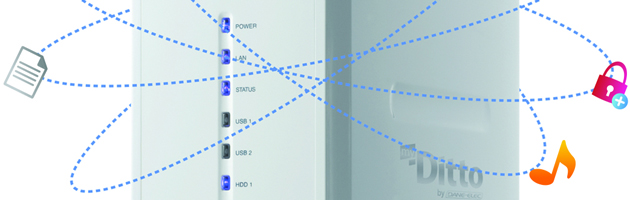




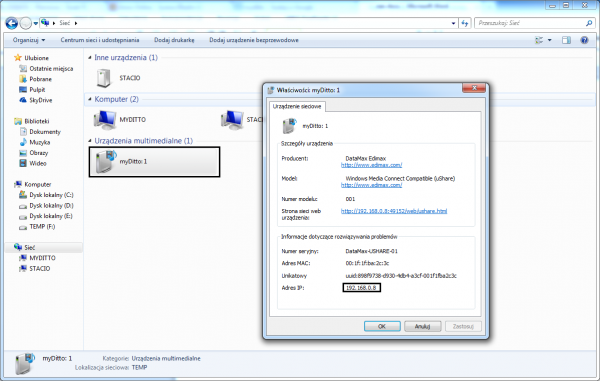
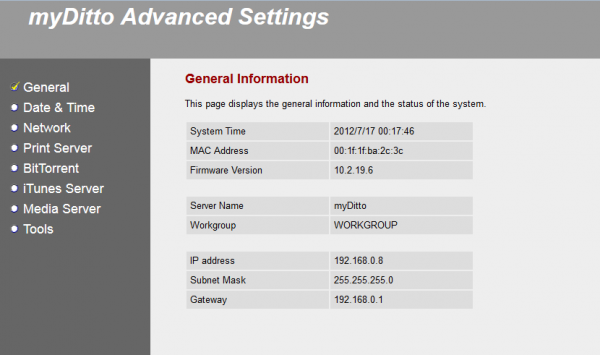
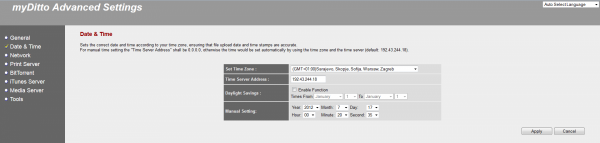
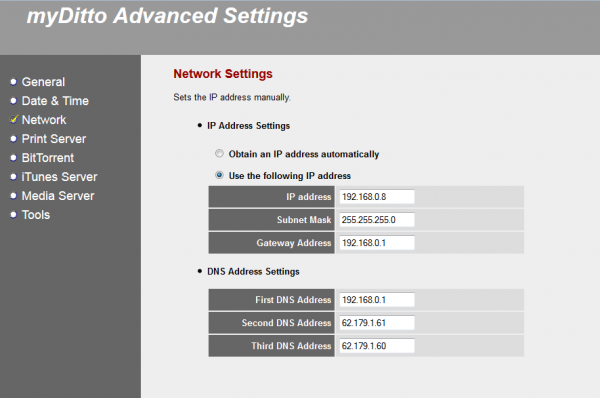
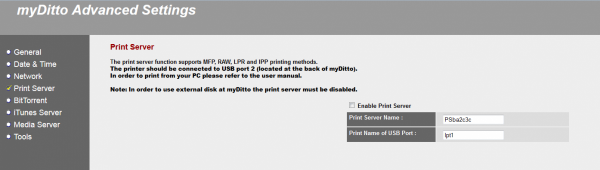
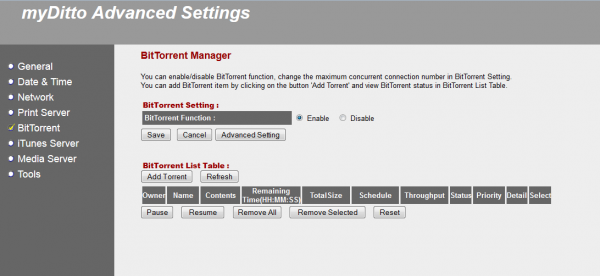
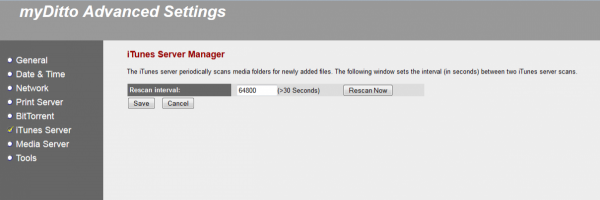
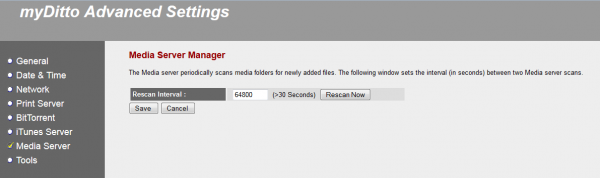
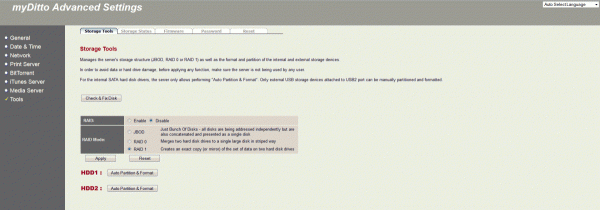
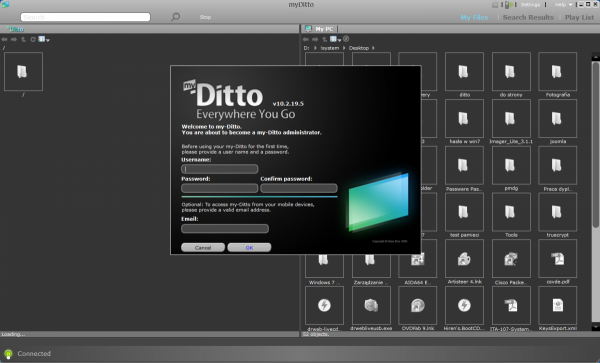
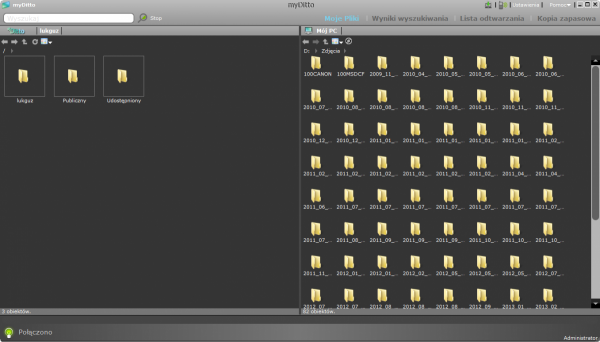
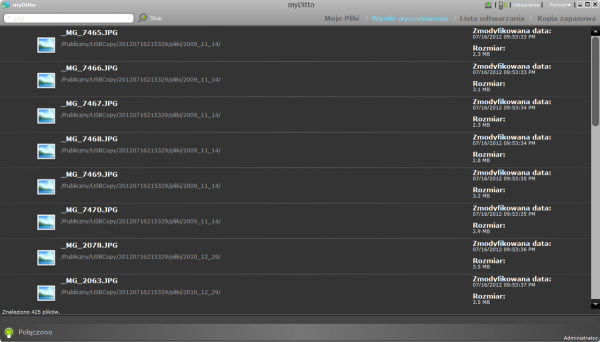
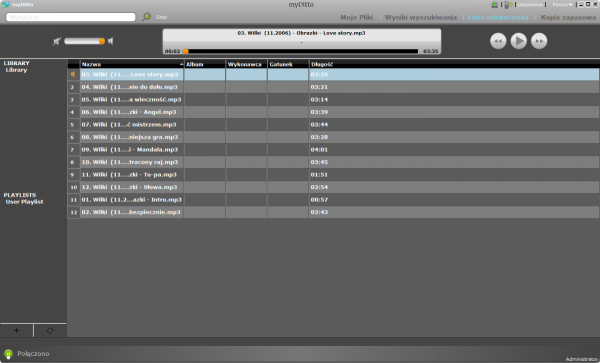
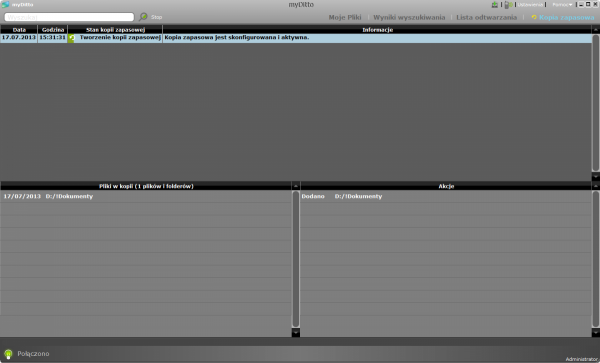
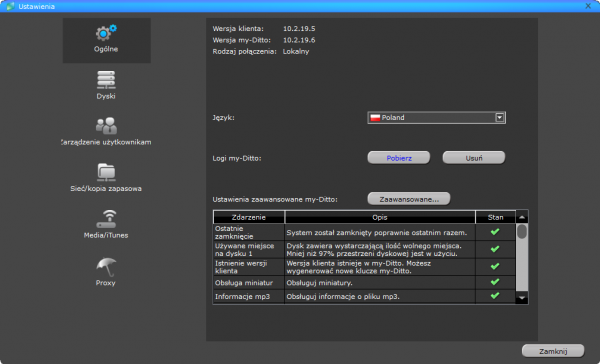
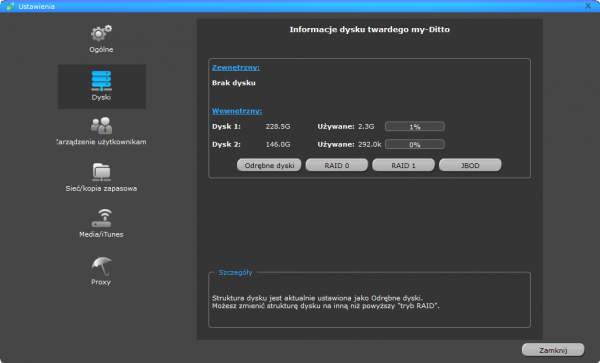
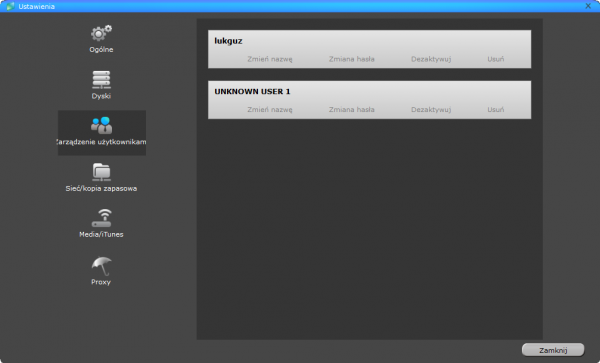
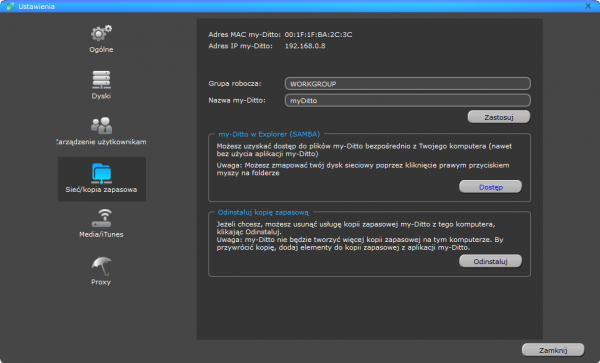
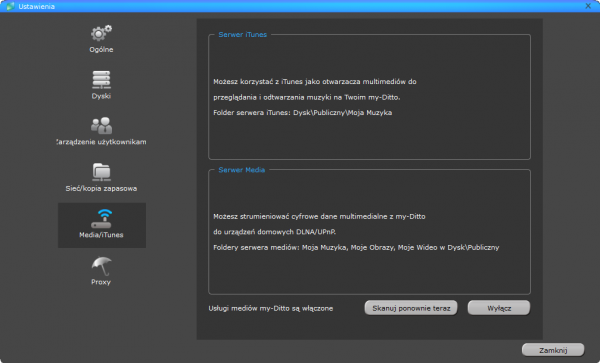
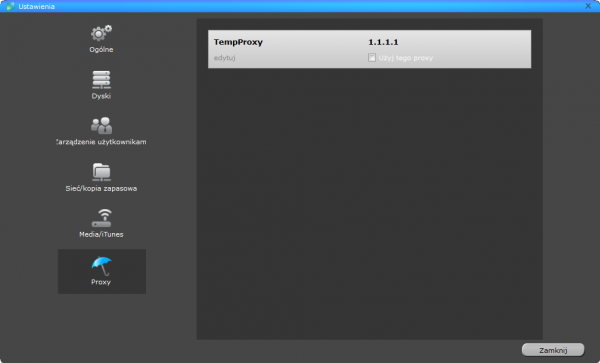
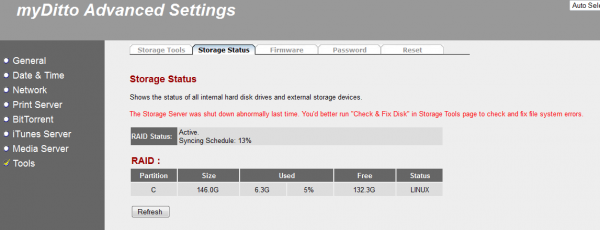
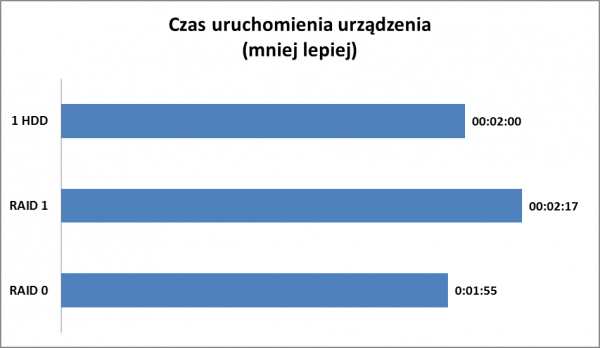
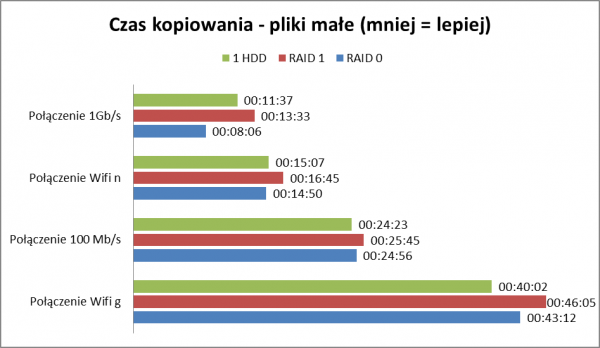
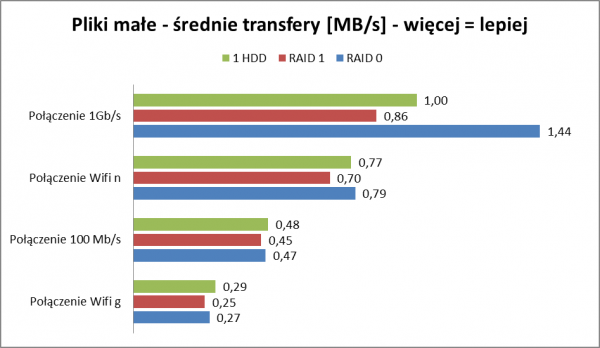
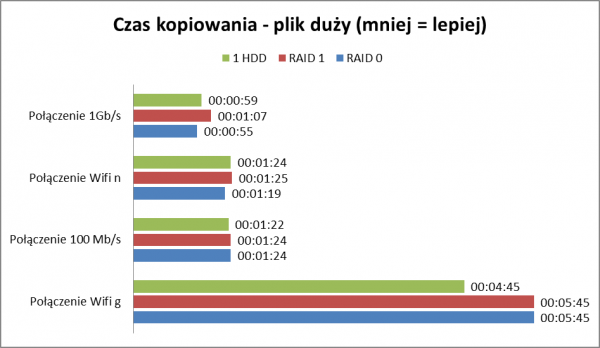
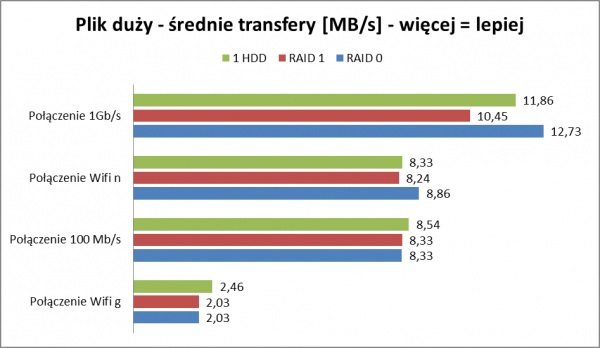
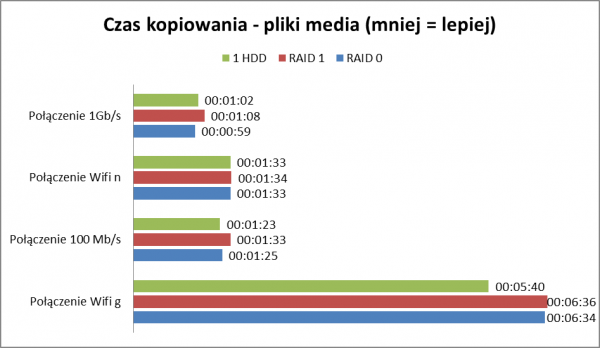
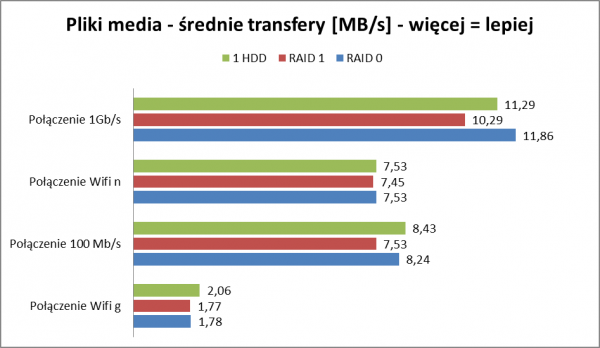
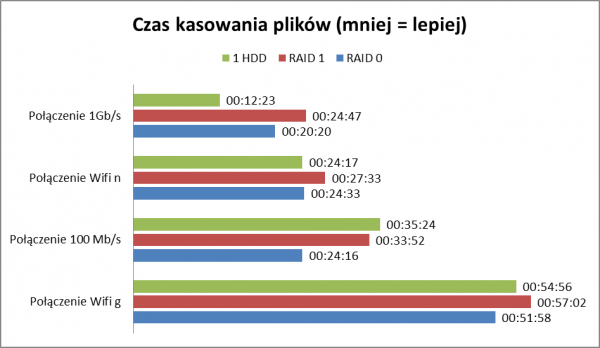
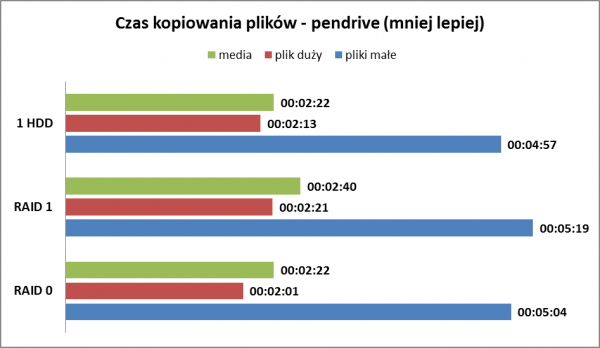
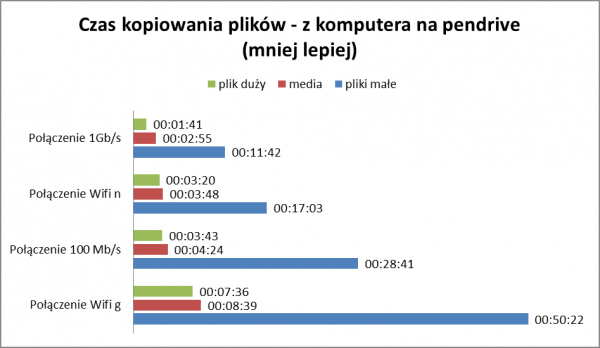
2 komentarze
Rekomendowane komentarze